Есть несколько способов загрузить изображение и вставить фото в сообщение:
1. Загрузить изображение на наш фотохостинг.
2. Загрузить изображение в Ваш фотоальбом в личном кабинете.
3. Загрузить вложение в самом сообщении.
4. Указать ссылку на фотографию, размещенную не на нашем сервере.
Ниже представлена подробная инструкция по каждому пункту.
Как загрузить изображение с другого ресурса:
При написании сообщения нажать на
 и указать ссылку на изображение.
и указать ссылку на изображение.
Альтернативные способы загрузки фото:
Вам необходимо загрузить свое фото на один из бесплатных сайтов, например http://rghost.ru/ или http://savepic.ru/ когда фото загружено, нам нужна ссылка ее вид такой
![url]](http://[url]http://........../b3fe6443dd55.jpg[/url]) , копируем, и вставляем (вместе с
, копируем, и вставляем (вместе с
 в ваше сообщение, все!!! фото у вас в сообщение.)
1. Загрузить изображение на наш фотохостинг.
2. Загрузить изображение в Ваш фотоальбом в личном кабинете.
3. Загрузить вложение в самом сообщении.
4. Указать ссылку на фотографию, размещенную не на нашем сервере.
Ниже представлена подробная инструкция по каждому пункту.
Как загрузить изображение на наш фотохостинг и разместить его в сообщении
1. Вверху на синей навигации по Форуму нажимаете "Изображения"

2. В выпадающем меню выбираете "Загрузить изображения"

3. В открывшемся окне выбираете настройки изображений и нажимаете "Выбрать файлы для загрузки"

4. После того, как файлы автоматически загрузятся, Вы увидите превью изображения и код на него
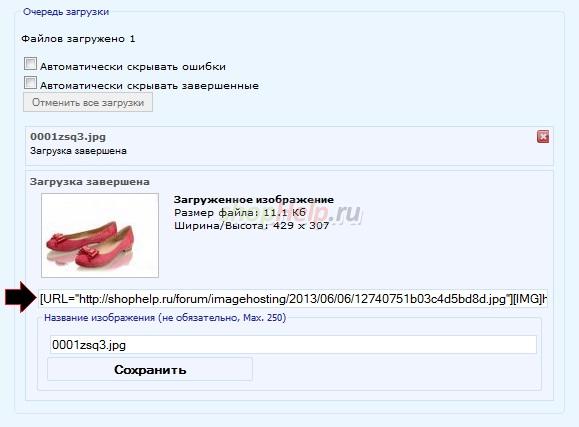
5. Копируете данный код и вставляете в сообщение
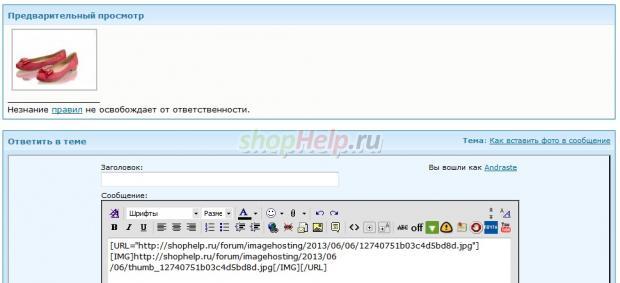
6. В сообщении будет отображаться превью, которое будет увеличиваться при нажатии на той же странице.
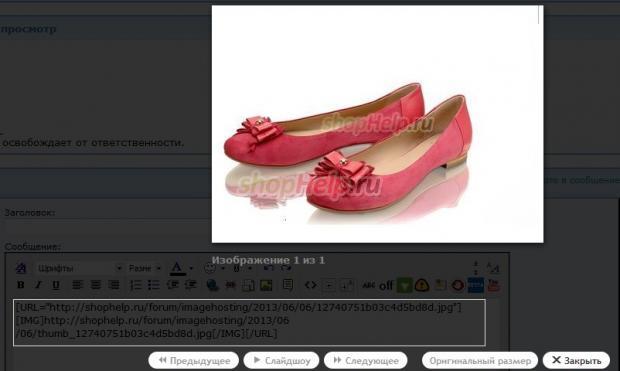
7. Если Вы хотите вставить в сообщение полноразмерное изображение, то Вам следует первую ссылку исключить из тега [url][/url] и заключить в тег [img][/img], все остальное, что было в коде, исключить.

И самое приятное: так называемый ватермарк рисуется автоматически.

2. В выпадающем меню выбираете "Загрузить изображения"

3. В открывшемся окне выбираете настройки изображений и нажимаете "Выбрать файлы для загрузки"

4. После того, как файлы автоматически загрузятся, Вы увидите превью изображения и код на него
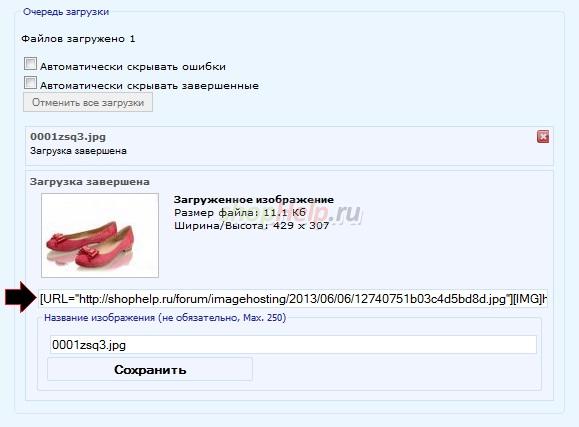
5. Копируете данный код и вставляете в сообщение
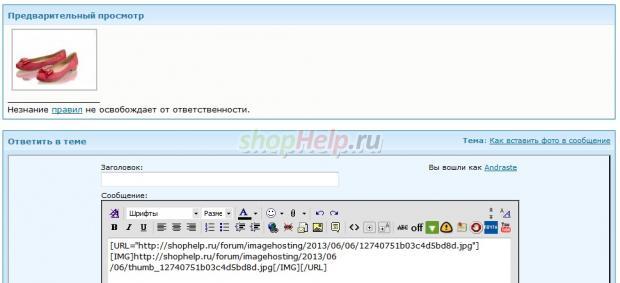
6. В сообщении будет отображаться превью, которое будет увеличиваться при нажатии на той же странице.
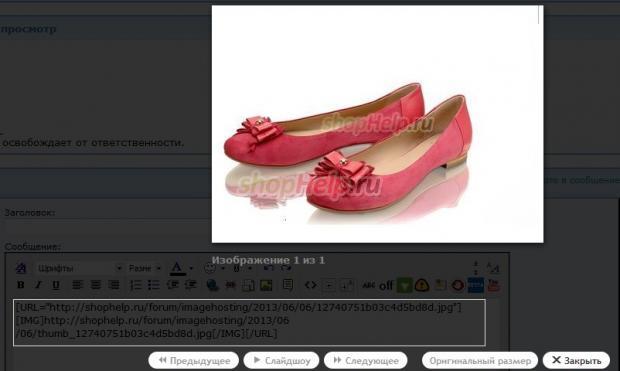
7. Если Вы хотите вставить в сообщение полноразмерное изображение, то Вам следует первую ссылку исключить из тега [url][/url] и заключить в тег [img][/img], все остальное, что было в коде, исключить.

И самое приятное: так называемый ватермарк рисуется автоматически.
Как загрузить изображение в Ваш фотоальбом в личном кабинете и разместить его в сообщении
1. В своем кабинете выбираете "Изображения и альбомы"
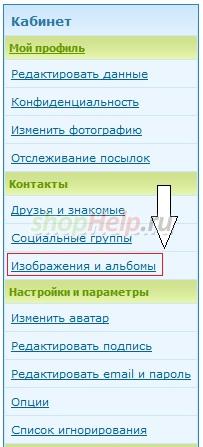
2. Откроется страница с Вашими альбомами, если их нет, то будет ссылка на "Добавить альбом". Открываете свой альбом

3. В открывшейся странице альбома нажимаете "Загрузить изображения"

4. Откроется новая страница, там нажимаете "Обзор" и выбираете изображение со своего компьютера

5. Проверяете загрузившееся изображения, по необходимости меняете его описание и нажимаете "Сохранить изменения"

6. Нажимаете на само изображение, в новом окне будут две ссылки под фото: "Ссылка на изображение" и "ВВ код"
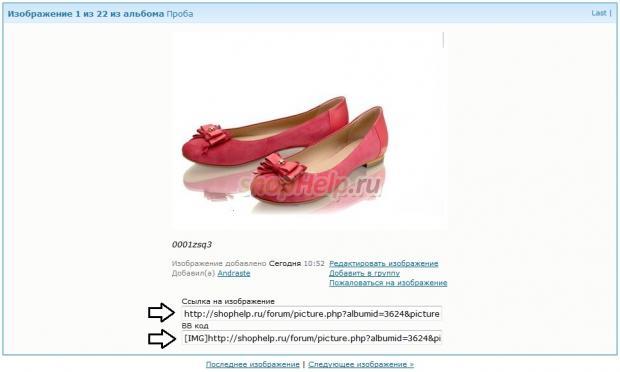
7. Так будет выглядеть сообщение, если в него вставить "Ссылку на изображение"
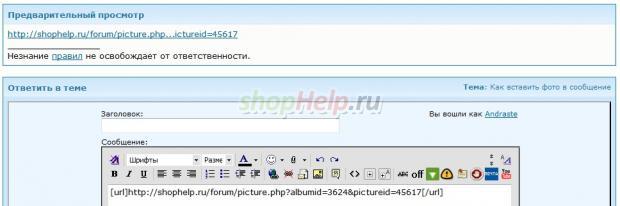
8. Ссылка в сообщении будет открываться в новой вкладке в таком виде

9. Так будет выглядеть сообщение, если в него вставить "ВВ код"

Помните, что такие ссылки не отображаются в "Фото в названии темы" в разделе "Наша барахолка"!
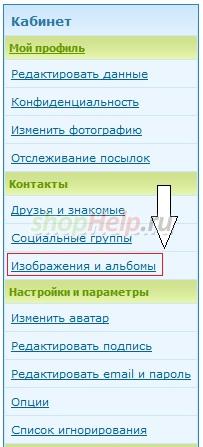
2. Откроется страница с Вашими альбомами, если их нет, то будет ссылка на "Добавить альбом". Открываете свой альбом

3. В открывшейся странице альбома нажимаете "Загрузить изображения"

4. Откроется новая страница, там нажимаете "Обзор" и выбираете изображение со своего компьютера

5. Проверяете загрузившееся изображения, по необходимости меняете его описание и нажимаете "Сохранить изменения"

6. Нажимаете на само изображение, в новом окне будут две ссылки под фото: "Ссылка на изображение" и "ВВ код"
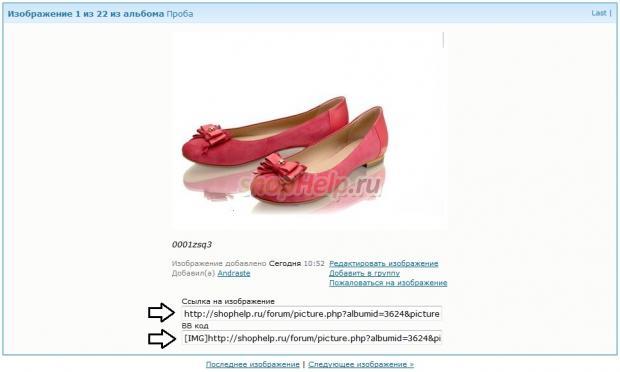
7. Так будет выглядеть сообщение, если в него вставить "Ссылку на изображение"
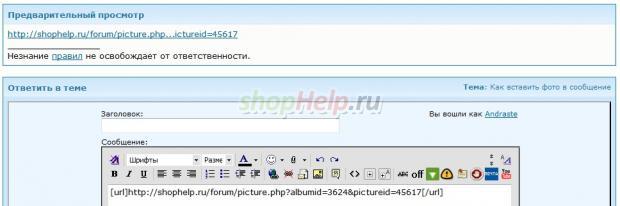
8. Ссылка в сообщении будет открываться в новой вкладке в таком виде

9. Так будет выглядеть сообщение, если в него вставить "ВВ код"

Помните, что такие ссылки не отображаются в "Фото в названии темы" в разделе "Наша барахолка"!
Как загрузить изображение в самом сообщении и разместить его в сообщении
1. В редакторе при написании сообщения нажимаете на скрепку

2. Появится всплывающее окошко. В нем выбираете "Обзор", выбираете фото и нажимаете "Загрузить"
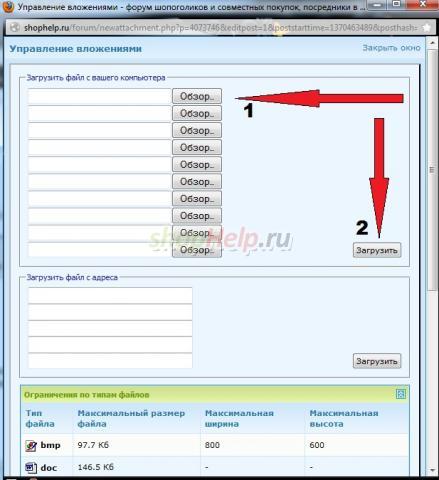
3. В сообщении снова выбираете скрепку, в выпадающем меню выбираете свое загруженное изображение

4. В Вашем сообщении появится вложение, оно будет отображаться как и п.6 в первой инструкции


2. Появится всплывающее окошко. В нем выбираете "Обзор", выбираете фото и нажимаете "Загрузить"
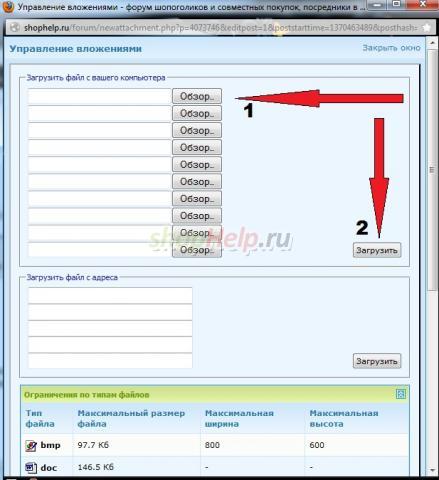
3. В сообщении снова выбираете скрепку, в выпадающем меню выбираете свое загруженное изображение

4. В Вашем сообщении появится вложение, оно будет отображаться как и п.6 в первой инструкции

Как загрузить изображение с другого ресурса:
При написании сообщения нажать на

Альтернативные способы загрузки фото:
Вам необходимо загрузить свое фото на один из бесплатных сайтов, например http://rghost.ru/ или http://savepic.ru/ когда фото загружено, нам нужна ссылка ее вид такой
![url]](http://[url]http://........../b3fe6443dd55.jpg[/url])





 Загружаю через данный вами сайт
Загружаю через данный вами сайт
 Спасибо
Спасибо